- 综合
发布日期:2019-06-05 作者:小虾工作室 来源:http://www.winxpsp3.com
今天小编分享一下win10系统解决网速变慢问题的处理方法,在操作win10电脑的过程中常常不知道怎么去解决win10系统解决网速变慢的问题,有什么好的方法去处理win10系统解决网速变慢呢?今天本站小编教您怎么处理此问题,其实只需要 1、按“win+R”组合键打开运行程序菜单,输入Regedit命令并按回车,打开注册表编辑器。 2、在注册表编辑器中定位到HKEY_LoCAL_MACHinE\sYsTEM\CurrentControlset\services\Tcpip\parameters,选择defaultTTL,改变值为80(16进制)。就可以完美解决了。下面就由小编给你们具体详解win10系统解决网速变慢的图文步骤:
方法一:优化win10系统注册表
1、按“win+R”组合键打开运行程序菜单,输入Regedit命令并按回车,打开注册表编辑器。
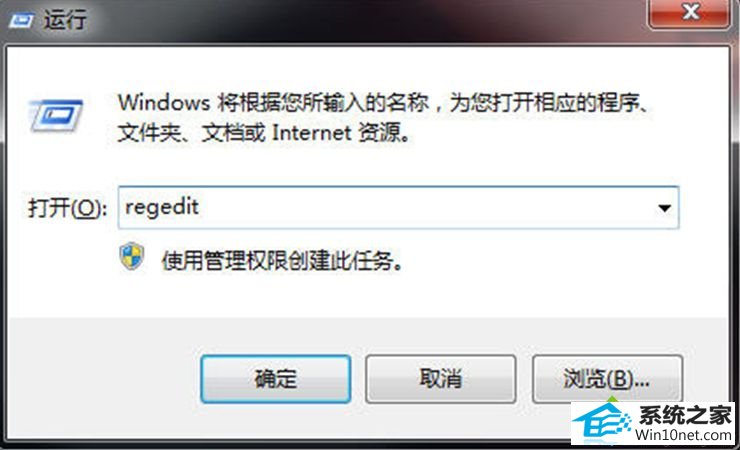
2、在注册表编辑器中定位到HKEY_LoCAL_MACHinE\sYsTEM\CurrentControlset\services\Tcpip\parameters,选择defaultTTL,改变值为80(16进制)。
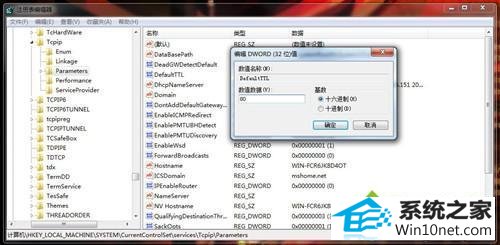
方法二:整理win10系统磁盘碎片
1、打开“我的电脑”,选择需要清理的盘符右击选择属性,在属性窗口中选择磁盘清理。在弹出的窗口中,选中所有的选项点击确定。
2、右键点击iE选择属性,在属性窗口中“常规”选择下,点击删除。完成后点击确定。
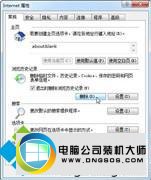
3、在“我的电脑”窗口中,右键点击磁盘选择属性,在属性窗口中切换到“工具”选项。点击开始整理。在弹出的窗口中点击碎片整理。
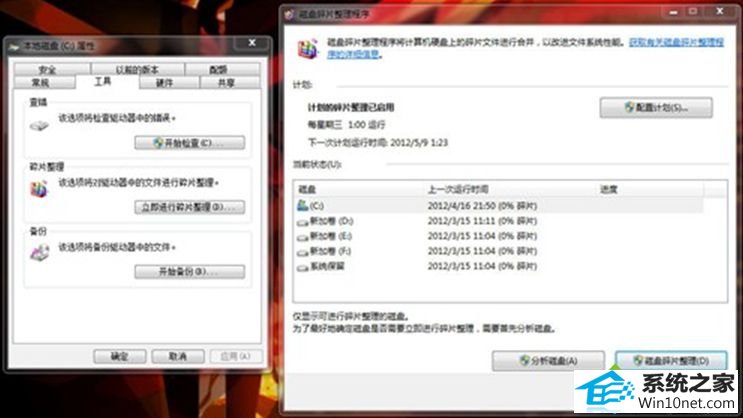
以上方法的设置都非常简单,可有效解决网页变慢的图文步骤:win10 64位旗舰版系统解决网速变慢的技巧就跟大家分享到这里,